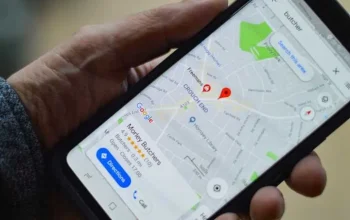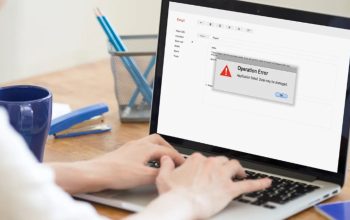Buat sobat ponsel pintar yang sedang menyusun tugas akhir, esai, ataupun laporan akademik, daftar pustaka adalah elemen penting yang gak boleh diabaikan. Meskipun letaknya di bagian akhir dokumen, namun daftar pustaka berfungsi sebagai bukti referensi ilmiah dan menunjukkan kredibilitas dari tulisanmu. Namun banyak orang yang merasa kesulitan saat membuat daftar pustaka. Hal ini karena mereka membuatnya secara manual.
Padahal Google Docs punya fitur otomatis yang bisa membantu kamu menyusun daftar pustaka dengan cepat dan rapi tanpa harus mengetik manual satu per satu.penasaran bagaimana caranya? Yukk langsung aja simak trik praktis membuat daftar pustaka otomatis di google docs; dijamin rapi!

Namun sebelum masuk ke tutorialnya kamu harus tau alasan untuk menggunakan fitur kutipan atau daftar pustaka otomatis! Inilah beberapa alasannya:
- Menghemat waktu penulisan
- Format kutipan lebih konsisten dan sesuai standar akademik
- Mudah diakses langsung dari dokumen tanpa aplikasi tambahan
- Bisa memilih gaya kutipan sesuai kebutuhan
Langkah langkah membuat daftar pustaka otomatis di google docs
- Buka dokumen google docs
Pastikan kamu sudah login ke akun Google dan membuka dokumen yang ingin kamu lengkapi dengan daftar pustaka. - Letakkan kursor di halaman yang diinginkan
Biasanya daftar pustaka berada di bagian akhir dokumen. Maka posisikan kursor di sana. - Klik menu tools atau alat
Di bilah menu atas, pilih menu Tools lalu klik opsi Citations atau Kutipan - Pilih gaya kutipan yang diinginkan
google docs menyediakan tiga gaya kutipan utama diantaranya ialah:- APA (American Psychological Association)
- MLA (Modern Language Association)
- Chicago (Manual of Style)
Pilih sesuai kebutuhan mu
- Klik add citation source atau tambah sumber kutipan
Di panel kanan, klik tombol ini untuk mulai menambahkan referensi. - Pilih jenis sumber referensi
Misalnya buku, artikel jurnal, situs web, atau dokumen daring. - Isi informasi referensi secara lengkap
Masukkan nama penulis, judul, tahun terbit, penerbit, dan informasi lainnya sesuai sumber yang kamu gunakan. - Klik opsi add citation source untuk menyimpan
Setelah semua data terisi, klik tombol ini untuk menyimpan referensi. - Masukkan daftar pustaka ke dokumen
setelah semua sumber ditambahkan, klik opsi insert bibliography untuk menampilkan daftar pustaka otomatis di dokumenmu.
Penutup
Bagaimana tak sulit bukan utuk membuat daftar pustaka otomatis? dengan fitur ini, kamu nggak perlu lagi repot menyusun daftar pustaka manual. Semoga trik ini bermanfaat dan selamat mencoba!